Si utiliza el Motor de etiquetado Maplex, puede elegir entre varias posiciones de ubicación diferentes para ubicar etiquetas para las entidades poligonales. A veces la etiqueta no se podrá ajustar dentro de un polígono determinado. Cuando sea importante etiquetar estos polígonos, puede permitir que las etiquetas que no caben dentro de los polígonos se coloquen fuera de ellos. Cuando active la casilla de verificación Puede ubicar la etiqueta fuera del límite del polígono, estas etiquetas se colocarán fuera de los polígonos en lugar de ser rechazadas. Esta opción solo está disponible con las posiciones de ubicación de polígono Horizontal, Recto y Curvado. También podrá especificar las zonas preferidas para ubicar las etiquetas fuera de los polígonos, utilizando el parámetro Zonas externas. Puede controlar el orden de la zona clasificándolas según una escala del 1 al 8, donde el número 1 es la primera zona que se va a ordenar y el número 8 la última. Puede asignar el valor 0 a una zona para impedir que se coloquen etiquetas en ella. Para poder clasificar las Zonas externas cuenta con las posiciones de ubicación Horizontal desplazado y Separación curva.
La opción Intentar primero en posición horizontal está disponible con los estilos de ubicación recta y curvada de los polígonos. Cuando está activada esta opción, el Motor de etiquetado Maplex intentará ubicar la etiqueta en horizontal en el interior del polígono antes de intentar ubicarla utilizando el estilo de ubicación seleccionado (recto o curvado). Si esta opción no está activada, el Motor de etiquetado Maplex ubicará la etiqueta utilizando el estilo de ubicación seleccionado.
La opción Ubicar etiqueta en posición fija dentro del polígono está disponible con las posiciones de ubicación horizontal o recta del polígono. Cuando esta opción esté activada, podrá acceder al parámetro Zonas internas y especificar las zonas preferidas para la ubicación de la etiqueta dentro de la entidad. Puede controlar el orden de clasificación de las zonas según la escala del 1 al 9, donde el número 1 es la primera zona donde desea que el motor de etiquetado intente ubicar la etiqueta y el número 9 es la última zona. Puede asignar el valor 0 a una zona para impedir que se coloquen etiquetas en ella.
La opción Evitar los agujeros de los polígonos está disponible con los estilos de ubicación de polígonos horizontal, recta y curvada. No está disponible con la ubicación Límite. Cuando esta opción no está activada, el Motor de etiquetado Maplex ignorará los agujeros de los polígonos y ubicará las etiquetas sobre ellos. Esta opción se puede utilizar cuando se etiquetan edificios que tienen patios, o bien ríos que tienen islas, para ubicar la etiqueta sobre las entidades interiores.
El Motor de etiquetado Maplex ofrece los siguientes tipos de posiciones de ubicación de polígonos:
- Horizontal: ubica la etiqueta en horizontal en el interior del polígono. Vea la imagen superior izquierda que aparece más abajo.
- Recto: ubica la etiqueta linealmente en el interior del polígono. Vea la imagen superior derecha que aparece más abajo.
- Curvado: ubica la etiqueta en horizontal; si esto no es posible, la etiqueta se curva para adaptarse a la forma de la entidad poligonal. Vea la imagen de la parte media izquierda que aparece más abajo.
- Horizontal desplazado: ubica la etiqueta en horizontal en la mejor posición fuera del polígono. Se puede especificar una distancia de desplazamiento para esta opción. Vea la imagen de la parte media derecha que aparece más abajo.
- Separación curva: ubica la etiqueta curvada en la mejor posición fuera del polígono. Se puede especificar una distancia de desplazamiento para esta opción. Vea la imagen inferior izquierda que aparece más abajo.
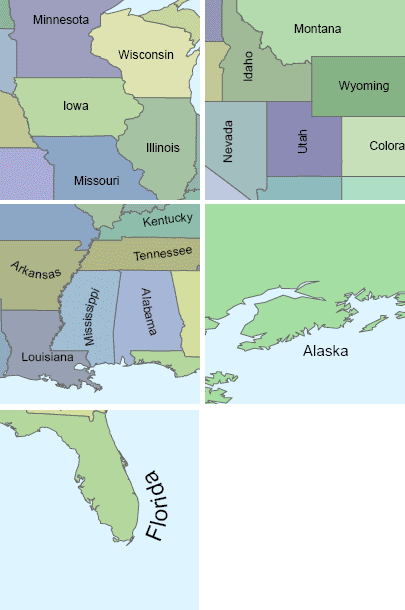
- Asegúrese de que Motor de etiquetado Maplex esté habilitado.
- Asegúrese de que Lista por etiqueta es el método activo de visualización del panel Contenido. Haga clic en la pestaña Lista por etiqueta
 .
. - Elija una clase de etiqueta en el panel Contenido y haga clic en la pestaña Etiquetado.
- En la pestaña Etiquetado, en el grupo Ubicación de etiqueta, haga clic en Propiedades de la ubicación de etiquetas
 .
. - En el panel Etiquetado, haga clic en Posición y, a continuación, en la pestaña Posición
 .
. - Expanda Ubicación.
- Seleccione el estilo de ubicación Normal en la lista desplegable Ubicación y seleccione una posición de ubicación en el menú desplegable Posición.
- También puede activar la casilla de verificación Evitar agujeros en polígono.
Esta opción sólo está disponible con los estilos de ubicación de la etiqueta horizontal, recta y curvada.
- De manera opcional, puede activar la casilla de verificación Intentar primero en posición horizontal.
Esta opción sólo está disponible con los estilos de ubicación de etiqueta recta y curvada.
- De manera opcional, puede activar la casilla de verificación Puede ubicar la etiqueta fuera del límite del polígono.
Esta opción sólo está disponible con los estilos de ubicación de la etiqueta horizontal, recta y curvada.
- De manera opcional, puede activar la casilla de verificación Ubicar etiqueta en posición fija dentro del polígono.
Esta opción sólo está disponible con los estilos de ubicación de la etiqueta horizontal y recta.